คู่มือนี้จะแสดงวิธีการตั้งค่า Loyverse CDS หากต้องการเรียนรู้เพิ่มเติมเกี่ยวกับการทำงานร่วมกับระบบแสดงผลลูกค้า สามารถเข้าไปอ่านวิธีการทำงานของจอแสดงผลลูกค้าได้ที่ 'Loyverse CDS ทำงานอย่างไร'
แอป Loyverse CDS นี้จะช่วยให้เห็นข้อมูลการสั่งซื้อของลูกค้า โดยจะแสดงรายการซื้อของลูกค้าแยกตามลำดับ บนจอแสดงผลแบบแยกต่างหาก โดยไม่ต้องยุ่งกับหน้าจอขายปกติในแอป Loyverse POS
1. การติดตั้งแอป Loyverse CDS
ดาวน์โหลดแอป Loyverse CDS สำหรับ iOS (เวอร์ชัน 11.0 หรือใหม่กว่า) และสำหรับ Android (เวอร์ชัน 5.0 หรือใหม่กว่า) แท็บเล็ตที่นำมาใช้งาน ควรวางในแนวนอน ไม่ควรติดตั้งแอป Loyverse CDS ไว้บนอุปกรณ์เดียวกันกับที่ติดตั้งแอป Loyverse POS
เมื่อเปิดแอพขึ้นมา คุณจะเห็นหน้าจอต้อนรับของแอป Loyverse CDS ข้อมูล"ที่อยู่ IP" และ "ชื่ออุปกรณ์" ของแท็บเล็ตที่นำมาใช้งานนั้นจะปรากฏขึ้น ซึ่งข้อมูลตรงส่วนนี้เป็นข้อมูลที่จำเป็นสำหรับการจับคู่จอ CDS กับแอป Loyverse POS
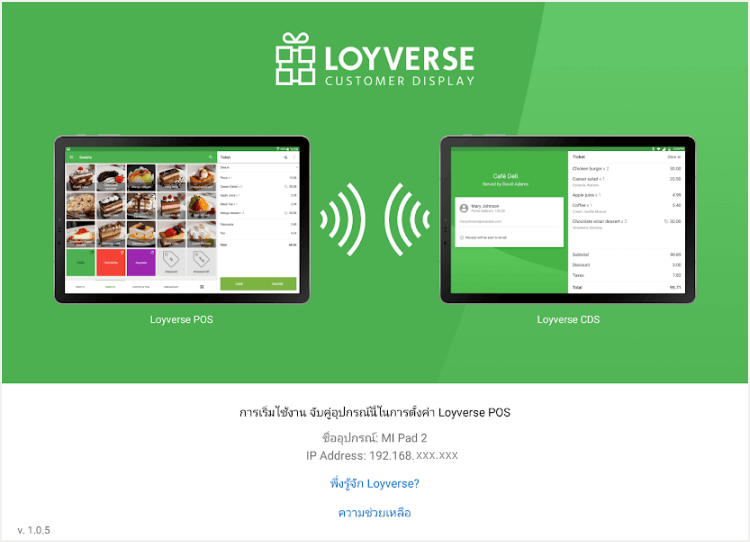
2. ทางเลือกในการเปิดใช้ระบบCDSจอภาพแสดงผลลูกค้า
ทำการล็อคอินเข้าสู่ระบบ Back Office และไปที่เมนูการตั้งค่า ในส่วนของคุณสมบัติ ให้เลื่อนเปิดการใช้งานของ "ระบบจอแสดงผลฝั่งลูกค้า"
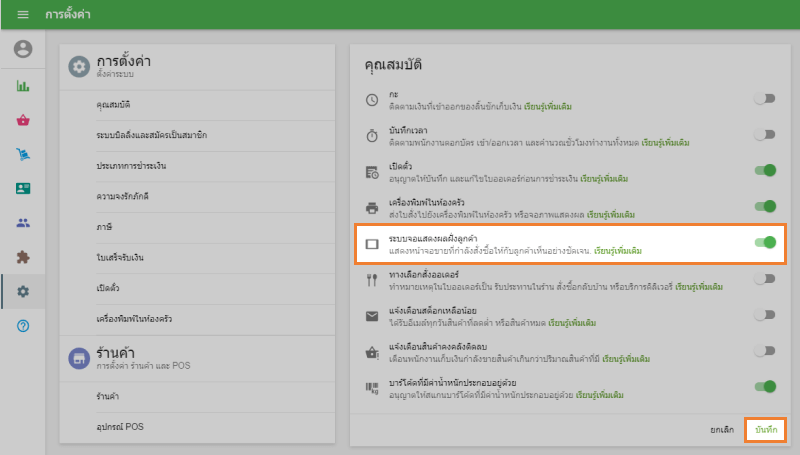
อย่าลืมบันทึกการเปลี่ยนแปลงทุกครั้ง
3. จับคู่เครื่องแสดงผลฝั่งลูกค้ากับ Loyverse POS
อันดับแรกให้ตรวจสอบให้แน่ใจว่าอุปกรณ์แท็บเล็ตที่นำมาใช้งานเป็น Loyverse CDS และอุปกรณ์ที่ใช้ Loyverse POS นั้นเชื่อมต่อกับเราเตอร์ Wi-Fi เดียวกันและอยู่ในเครือข่ายเดียวกัน
จากนั้นเรียกเปิดโปรแกรม Loyverse POS แล้วไปที่เมนูตั้งค่า Setting แตะเลือกจอภาพลูกค้า
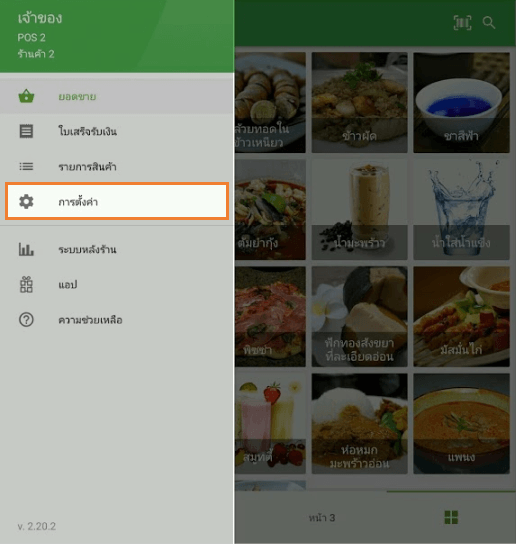
แตะที่ปุ่ม '+' เพื่อเพิ่มจอภาพฝั่งลูกค้า
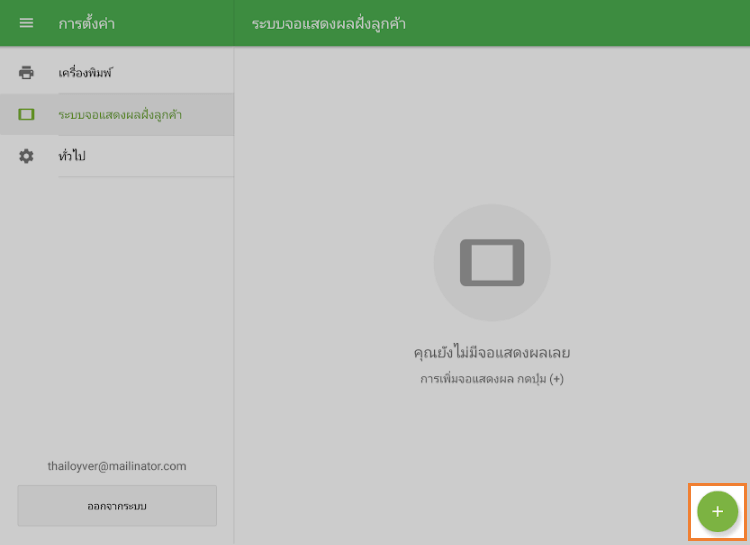
ป้อนชื่อของอุปกรณ์ลงในฟิลด์ "ชื่อ" แล้วคลิกที่ปุ่ม "ค้นหา" เพื่อค้นหาอุปกรณ์ในเครือข่าย สำหรับใช้งานเป็นหน้าจอแสดงผลของลูก

เลือกจอแสดงผลสำหรับลูกค้าที่ต้องการ จากรายการอุปกรณ์ที่ค้นพบทั้งหมดแล้วกดตกลง
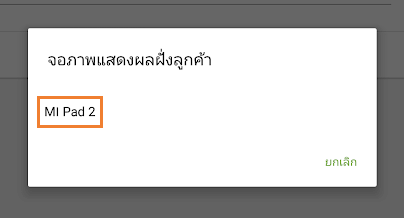
หากการค้นหาแบบอัตโนมัติล้มเหลว สามารถป้อน IP Address ของอุปกรณ์ได้ด้วยตนเอง สำหรับข้อมูลของ IP Address นั้นสามารถดูได้ที่หน้าจอต้อนรับของแอป Loyverse CDS
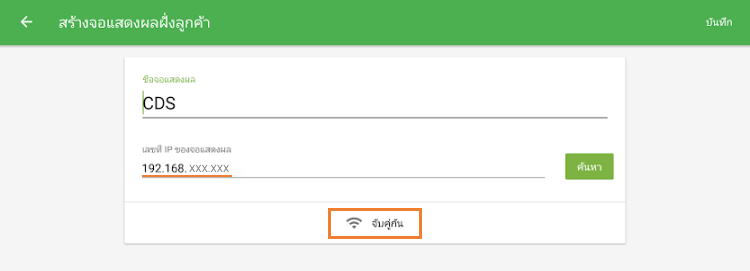
จากนั้นแตะที่ปุ่ม "จับคู่"
บนแท็บเล็ตที่ติดตั้งแอป Loyverse CDS ไว้ จะมีข้อความให้จับคู่หว่าง จอ CDS และ POS ปรากฏขึ้นมา ให้กด "จับคู่" เพื่อยืนยันการเชื่อมต่อ
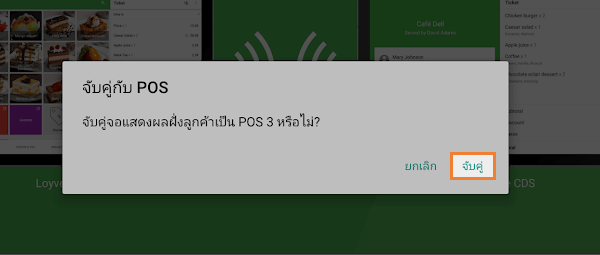
ถ้าเห็นหน้าจอแสดงผลเป็นหน้าบิลว่างๆ แสดงว่าจอแสดงผลลูกค้าได้จับคู่กับ Loyverse POS เรียบร้อยแล้ว
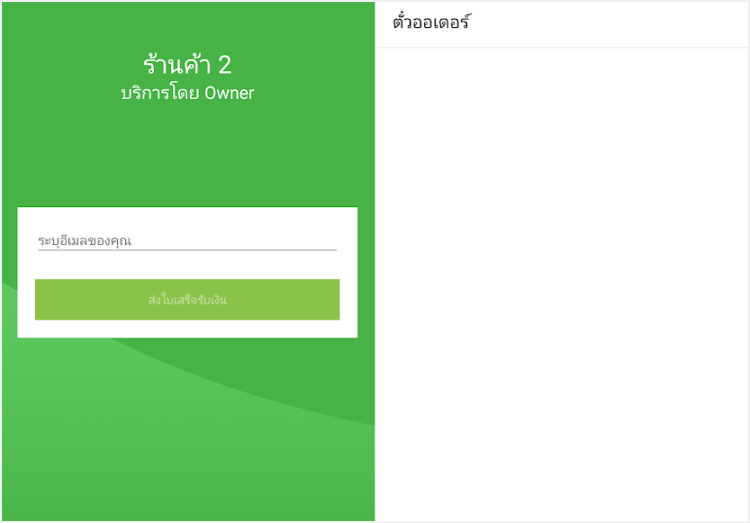
ที่เครื่อง Loyverse POS ปุ่มจับคู่ ‘pair’ จะเปลี่ยนเป็นปุ่มเลิกจับคู่ ‘Unpair’ กดบันทึกการตั้งค่าที่หน้าจอ Loyverse POS
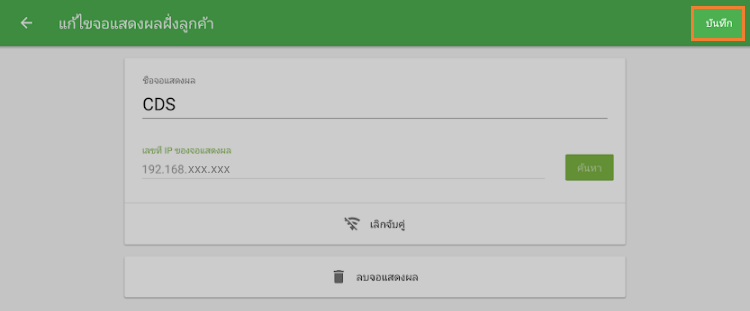
ตอนนี้คุณสามารถดูการแสดงรายการสั่งซื้อของลูกค้า ได้ที่จอลูกค้าแล้ว
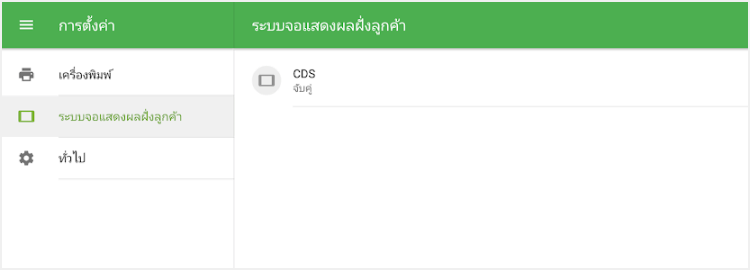
ในทำนองเดียวกัน คุณสามารถเชื่อมต่อ CDS หลายเครื่องกับ POS เดียวกันได้
Didn't find an answer?
Check out the Loyverse Community
ดูเพิ่มเติม